Dans l'ensemble, je suis très satisfait du bureau Plasma. Mais venez la version 5.16, vous savez, deux versions derrière la plus récente - Plasma 5.18 LTS, il y a eu quelques changements moins qu'idéaux, principalement de minuscules choses visuelles qui rendent le bureau moins net qu'auparavant. Encore une fois, puisque le bureau évolue assez rapidement, au moment où vous lisez ceci, nous pourrions tous utiliser des voitures volantes et des réfrigérateurs atomiques et parler à des assistants IA comme tout le temps. Ou pas vraiment.
Eh bien, l'une des choses que je trouve moins agréable dans le nouveau Plasma plus délicat et plus plastique de ces derniers temps est que l'espacement des icônes de la zone système est un peu décalé. Moins qu'idéal. Les icônes sont trop proches les unes des autres. Alors je me suis dit, comment éditer ça? Eh bien, la réponse n'est pas triviale, d'où cet article. Commencez à explorer !
Problème plus en détail
Démontrons avec quelques belles images. Plasma 5.12 LTS, dont les goûts ornent mon Slimbook Pro2, et le nouveau Plasma 5.17 comme on le voit sur KDE neon User Edition. L'image du haut provient de Kubuntu 18.04 et celle du bas provient de néon. L'icône du coffre-fort est différente, mais l'espacement est également différent. Plus condensé. Pas tout à fait comme je l'aime.
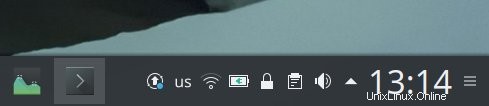
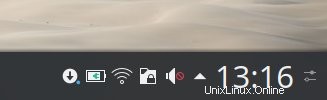
Solution
Donc, ce que nous voulons, c'est augmenter l'espacement entre les icônes de la zone système. Je n'ai pas trouvé d'option évidente pour changer cela via les paramètres système. En effet, nous devons aller dans l'obscur, et cela signifie faire un changement dans le fichier de configuration au format QML pour le plasmoïde concerné. Quelques piratages en ligne de commande.
La disposition de la barre d'état système est contrôlée par le fichier suivant :
/usr/share/plasma/plasmoids/org.kde.plasma.private.systemtray/ \
contents/ui/main.qml
Maintenant, ce fichier sera écrasé à chaque fois qu'il y aura une mise à jour de Plasma, donc ce dont nous avons besoin est de le copier dans notre répertoire personnel et d'y faire une configuration séparée. De cette façon, lors du chargement du bureau, vos remplacements d'utilisateur seront lus et utilisés en plus des valeurs par défaut du système. Exactement ce dont nous avons besoin.
Copiez l'intégralité du plasmoïde (barre système) :
cp -r /usr/share/plasma/plasmoids/org.kde.plasma.private.systemtray ~/.local/share/plasma/plasmoids
Ensuite, dans votre répertoire personnel, accédez à :
~/.local/share/plasma/plasmoids/org.kde.plasma.private.systemtray/ \
contents/ui/main.qml
Ouvrez ce fichier dans un éditeur de texte. Maintenant, recherchez la chaîne suivante :
espacement :0
Il s'agit de l'espacement défini entre les icônes, par défaut. Comme vous pouvez trouver le fichier de configuration intimidant, c'est toute la section où vous trouverez ce paramètre déclaré et défini :
//Mise en page principale
Flow {
id :tasksRow
espacement :0
hauteur :parent.height - (vertical &&expander.visible ?
expander.height :0 )
largeur :parent.width - (vertical || !expander.visible ? 0 :
expander.width)
chaîne de propriété skipItems
flux :vertical ? Flow.LeftToRight :Flow.TopToBottom
//Pour le rendre centré
y :Math.round(height/2 - childrenRect.height/2)
x :(expander.visible &&LayoutMirroring .enabled ? expander.width :0)
+ Math.round(width/2 - childrenRect.width/2)
La solution est de changer l'espacement, à quelque chose comme 3, 5 ou n'importe quelle quantité de pixels que vous voulez, par exemple :
espacement :10
Redémarrer Plasma Shell
Enregistrez le fichier et redémarrez votre Plasma Shell. Vous pouvez le faire en lançant Krunner, puis en exécutant la commande suivante :
killall plasmashell &&kstart plasmashell
Attendez une seconde ou deux pour que le bureau se recharge. Et voilà, l'espacement des icônes de la zone système a été corrigé maintenant, et il a l'air glorieux et majestueux, et exactement ce dont vous avez besoin pour mettre les démons OCD au repos. Voici un exemple avec 4px comme valeur d'espacement :
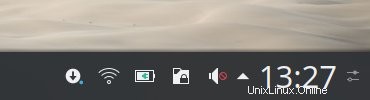
Et nous avons terminé, les gars !
Conclusion
Les petits soucis esthétiques peuvent être assez ennuyeux. Et parfois, vous ne pouvez pas vraiment les ignorer. Eh bien, c'est l'un de ceux-là, et je dois dire que même avec quelques petits pixels de rembourrage ajoutés, les choses ont l'air tellement meilleures et plus professionnelles. Le seul inconvénient est qu'il faut creuser profondément dans des trucs ringards pour faire changer cette configuration.
Comme vous pouvez le voir, c'est faisable - et vous avez également découvert une boîte de friandises de Pandore. Vous pouvez maintenant modifier manuellement les plasmoïdes comme bon vous semble, et au fur et à mesure que vous vous habituez au code QML, vous pouvez vraiment changer et modifier l'apparence du bureau Plasma. Mieux encore, si vous déformez quelque chose comme BAR, vous pouvez simplement supprimer votre configuration personnalisée de votre répertoire personnel, sans aucun mal. J'espère que vous aimez et appréciez ce tutoriel. À bientôt, Plasmateers.